Table des matières
Si vous voulez modifier une clé de registre dans Windows et que vous obtenez l'erreur "Access is Denied", cela signifie que la clé de registre est protégée par Windows. Dans ce cas et afin de résoudre le problème, vous devez (d'abord) prendre la propriété de cette clé de registre particulière, et ensuite, attribuer toutes les permissions à votre compte d'utilisateur pour cette clé.

Ce guide contient toutes les étapes nécessaires pour attribuer des permissions complètes à une clé de registre protégée par le système, dans les systèmes d'exploitation Windows 10, 8/8.1 ou 7.
Comment prendre la propriété et assigner des permissions complètes à une clé de registre (FIXER l'erreur "ACCESS DENIED" dans le registre).
1. Tout d'abord, assurez-vous que vous vous êtes connecté à Windows, en utilisant un compte administrateur.
2. Ouvrir l'éditeur de registre : Pour ce faire :
1. appuyez simultanément sur les touches Windows  + R pour ouvrir la boîte de commande d'exécution.
+ R pour ouvrir la boîte de commande d'exécution.
2. type regedit et appuyez sur Entrez .

3. Dans le volet de gauche, naviguez jusqu'à la clé de registre dont vous voulez modifier les permissions (prendre la propriété/attribuer des permissions de contrôle total).
4. (IMPORTANT) : Avant de continuer, faites d'abord une sauvegarde des paramètres actuels de la clé de registre, puis utilisez le fichier de sauvegarde si quelque chose ne va pas. Pour ce faire :
1. cliquez à droite sur la clé de registre et sélectionnez Exportation .
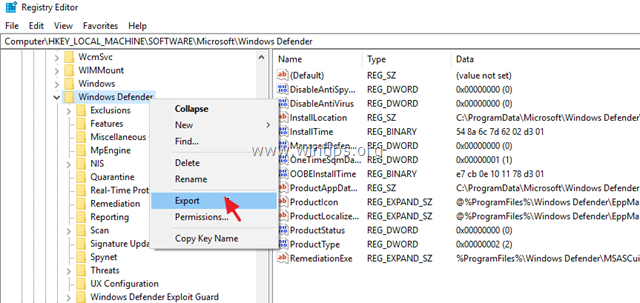
Tapez un nom de fichier pour le fichier de sauvegarde de registre et Sauvez le fichier à votre Bureau . *
Note : Si nécessaire, double-cliquez sur le fichier .reg exporté, pour restaurer votre registre !
5. Cliquez à droite sur la clé de registre et sélectionnez Permissions ...
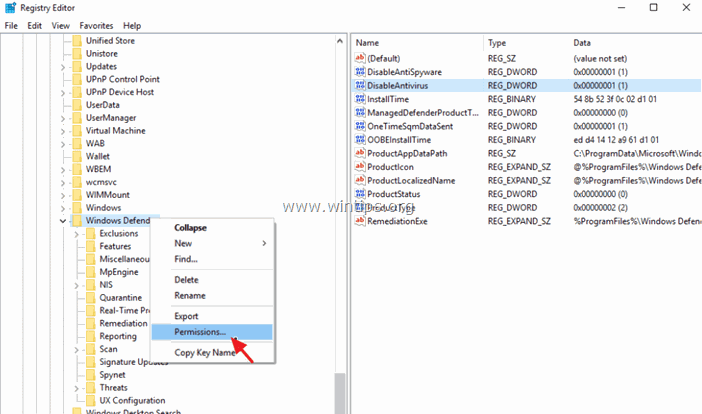
6. Dans la fenêtre "Permissions", cliquez sur Avancé.

7. Cliquez sur Changement Owner pour prendre la propriété de la clé de registre.

8. Type Administrateurs et appuyez sur OK. *
Note : Si vous voulez donner la permission complète à votre compte d'utilisateur seulement, alors tapez votre nom de compte dans la boîte.
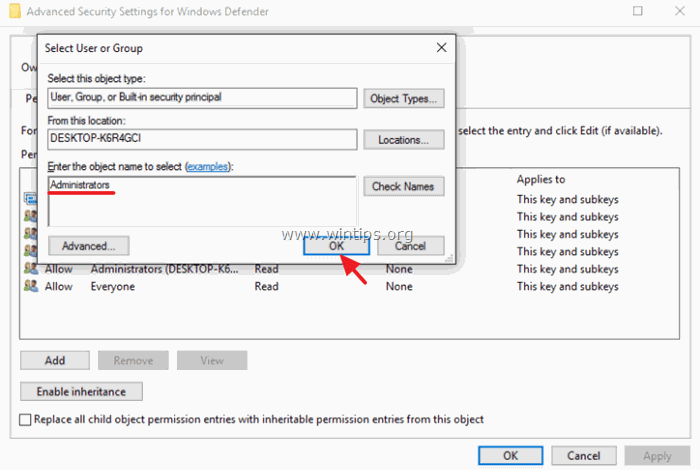
9. vérifier le site Remplacer le propriétaire sur les sous-conteneurs et les objets et cliquez sur Appliquer .
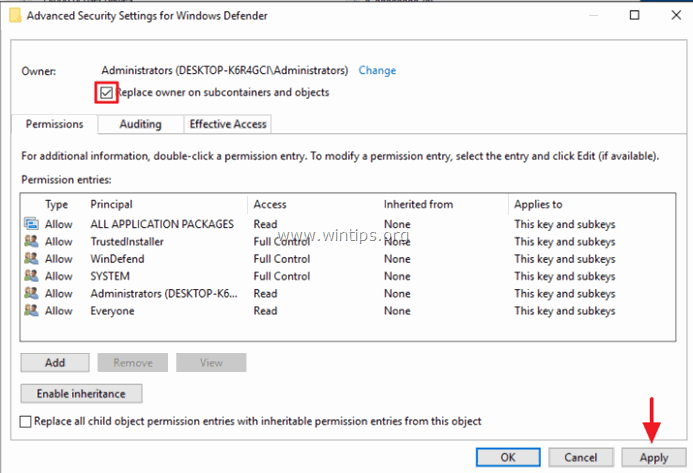
10. Ensuite, double-cliquez pour ouvrir Administrateurs entrée.

11. Sélectionnez le Contrôle total afin de donner des permissions complètes au compte sélectionné et appuyez sur OK trois (3) fois,
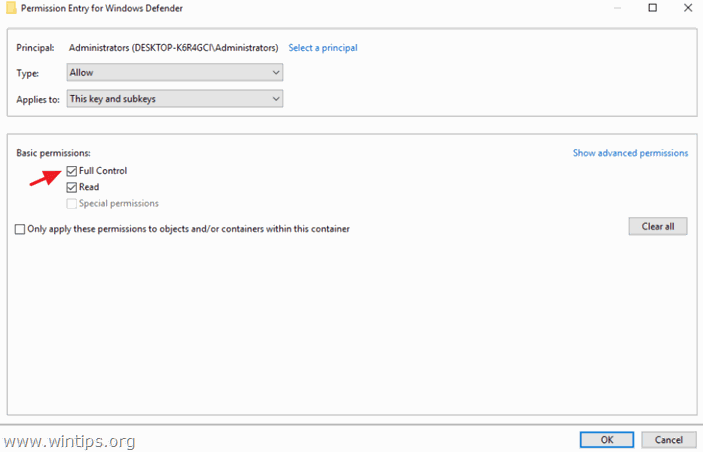
12. C'est tout ! A partir de maintenant, vous aurez le contrôle total des permissions sur cette clé de registre particulière.
C'est tout ! Dites-moi si ce guide vous a aidé en laissant un commentaire sur votre expérience. Merci d'aimer et de partager ce guide pour aider les autres.

Andy Davis
Blog d'un administrateur système sur Windows





